經常有一些Win8.1筆記本用戶會遇到連接wifi受限的情況,導致電腦無法正常上網。以下百事網小編為大家匯總整理了幾種常見的Win8.1無線網受限的解決辦法,目前已經有諸多網友通過此方法解決了問題,希望對遇到類似電腦問題的朋友會有所幫助。
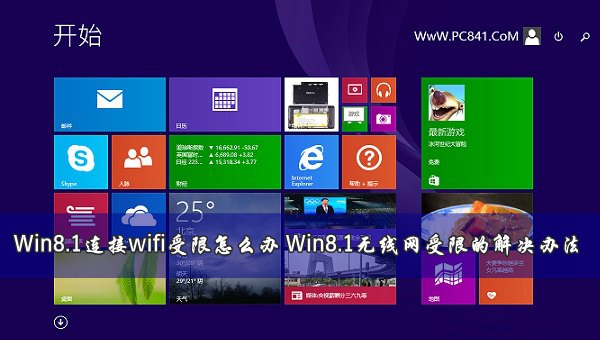
導致Win8.1連接wifi受限主要有幾種情況,比如無線網絡設置不當、驅動版本過低、Wifi網絡本身有問題等。下面我們分別來看看,大家可以根據以下情況一一排查下。
一、首先確保Wifi無線網絡可用
有時候,由於Wifi無線網絡本身故障,即便可以連接,但無法上網。對於這種情況也可能會出現Win8.1連接wifi受限無法聯網。如果大家Win8.1電腦無法連接Wifi無線網絡,可以試試使用智能手機/平板/筆記本設備連接試試,看看是否可以上網,如果連接同樣是受限,那說明是無線網絡本身問題,與Win8.1系統無關。如果其他無線設備可以正常連接Wifi,說明是Win8.1電腦問題,那麼繼續往下看。
二、檢查無線網絡是否勾選“為此網絡啟用聯邦信息處理標准”
1、打開Win8.1桌面最左下角的Windows圖標上右鍵,然後選擇打開“網絡連接”,如下圖所示:
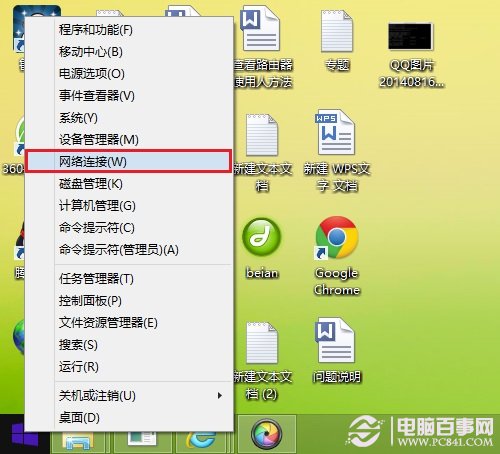
2、打開網絡連接後,然後在無線網絡名稱中,點擊右鍵,然後點擊“狀態”,如下圖所示:
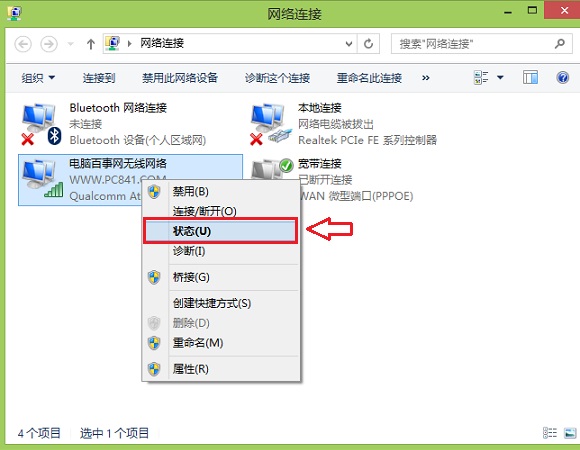
3、進入無線網絡狀態設置後,再依次點擊“無線網絡屬性”,打開無線網絡屬性後,切換到頂部的“安全選項”,接下來再點擊底部的“高級設置”,如下示意圖所示:
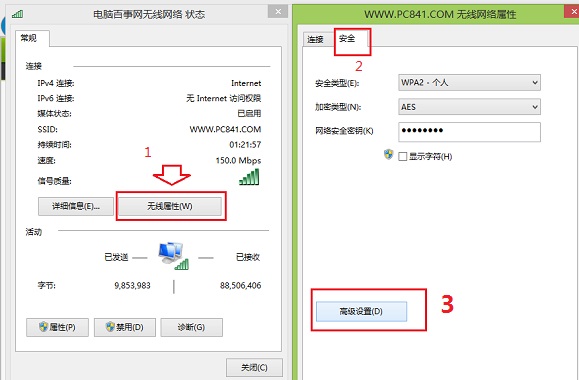
4、最後在高級設置中,勾選上“為此網絡啟用聯邦信息處理標准”,完成後,一路點擊底部的確定保存即可,如下圖所示:
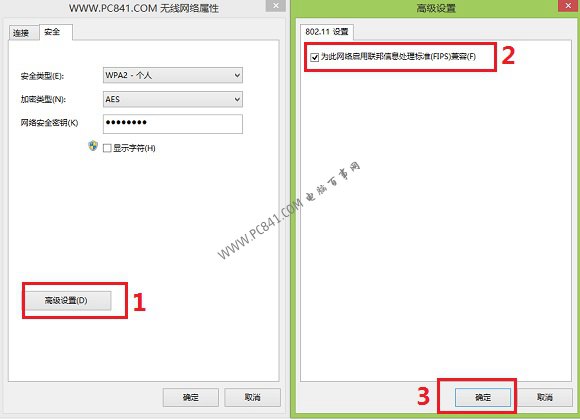
Win8.1系統默認並沒有勾選上“為此網絡啟用聯邦信息處理標准”此項,部分Win8.1連接wifi受限用戶通過勾選上此項設置,成功解決Wifi無線受限或者網絡不穩定的情況。
三、更新網卡驅動
如果以上兩種方法仍舊沒有解決問題,那麼建議大家更新一下無線網卡驅動,更新網卡驅動並不難,大家可以借助魯大師、驅動精靈等軟件,一鍵檢測更新網卡驅動。